Otvaranje novih kartica u Chromeu bez vašeg upita čest je problem s kojim se susreću mnogi korisnici Windowsa i Maca. Ali ono što može početi kao puka smetnja, brzo može postati velika smetnja.

Ako vam gornji scenarij zazvoni, došli ste na pravo mjesto. Pogledat ćemo 10 različitih metoda koje možete pokušati spriječiti da web stranice otvaraju nove kartice u Chromeu bez vašeg dopuštenja. Zaronimo odmah.
1. Izbrišite svoje kolačiće
Najlakši i najbrži način da spriječite otvaranje novih kartica u Chromeu je čišćenje kolačića. Neki kolačići koje koriste web-mjesta (to rade čak i web-mjesta kojima vjerujete!) mogu iskriviti funkcionalnost vašeg preglednika. Srećom, postoji jednostavno rješenje.
- Otvorite Chromeov izbornik klikom na tri točkice u gornjem desnom kutu prozora.
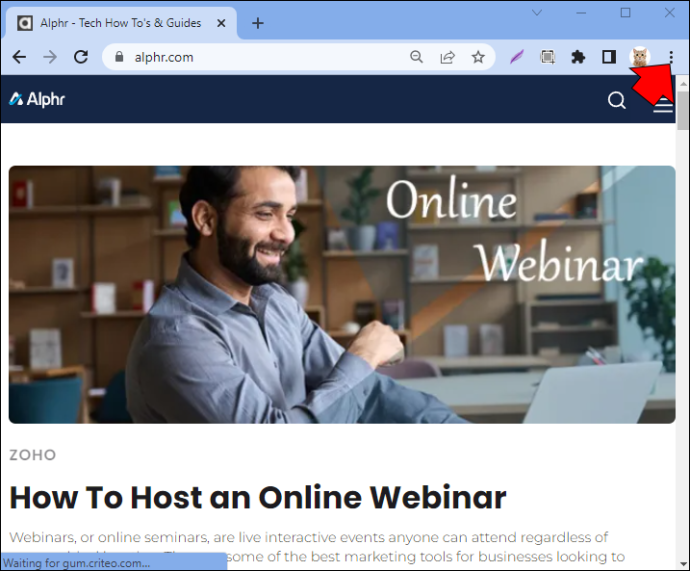
- Pritisnite 'Više alata' s padajućeg izbornika.
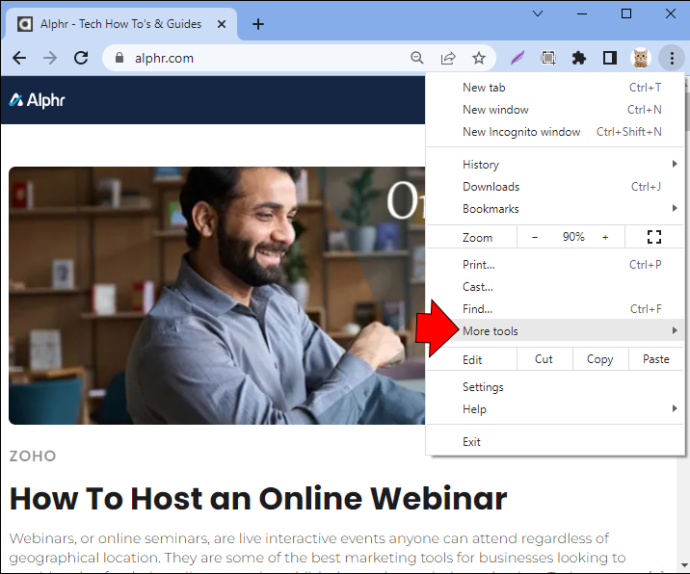
- Odaberite 'Izbriši podatke o pregledavanju'.
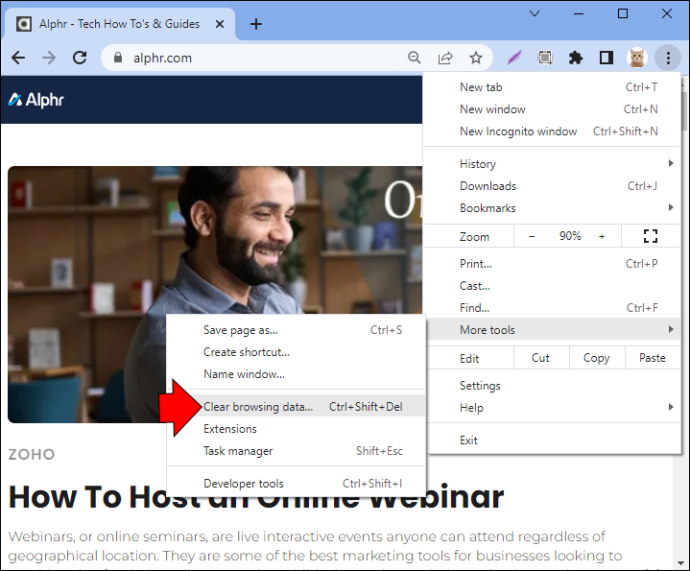
- Odaberite vremensko razdoblje (preporučamo da odaberete 'Sve vrijeme').
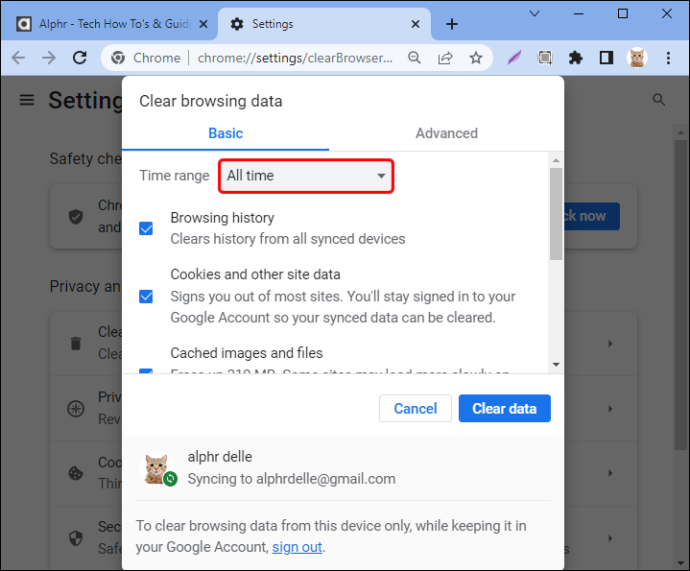
- Pritisnite 'Izbriši podatke' za potvrdu.
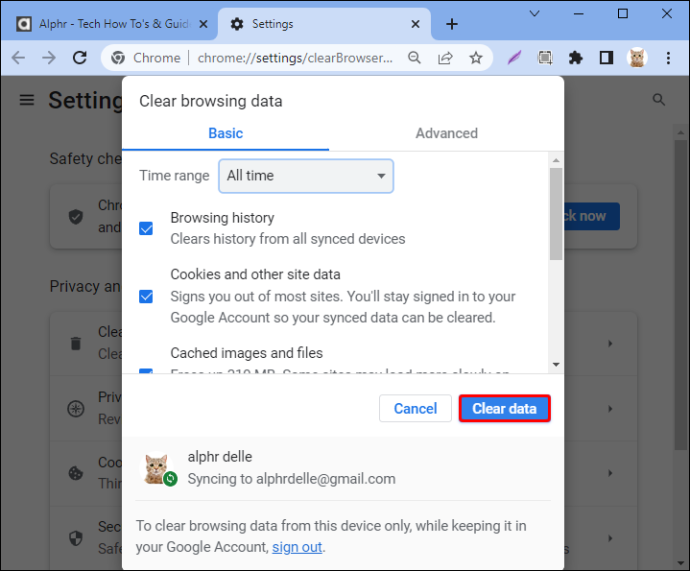
- Ponovno pokrenite Google Chrome.
Web-mjesta koja ste otvorili u Chromeu ponovno će se pokrenuti ispočetka i neće se niotkuda pojavljivati kartice neželjene pošte.
Međutim, ako ovo jednostavno rješenje ne riješi problem, možete isprobati druge tehnike u nastavku.
2. Uklonite sumnjiva proširenja
Chrome dolazi s neusporedivom fleksibilnošću zahvaljujući brojnim dodacima. Ova proširenja uvelike olakšavaju pregledavanje interneta, rad i učenje. Međutim, oni također mogu biti izvor problema.
Poznato je da određena proširenja preusmjeravaju korisnike na promotivne stranice ili oglase bez pristanka korisnika. Ako je to slučaj s nekim od vaših dodataka, jedino rješenje je da ih izbrišete.
- Unesite 'chrome://extensions' u adresnu traku Chromea.
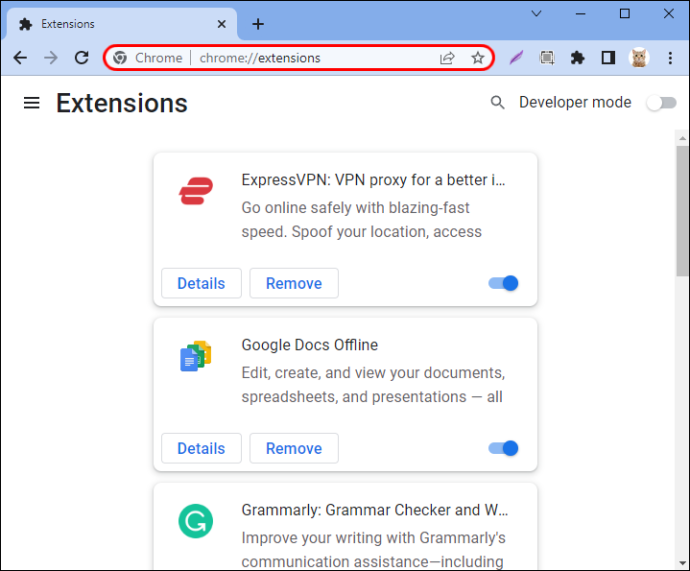
- Ili kliknite na ikonu 'Puzzle' u gornjem desnom kutu.
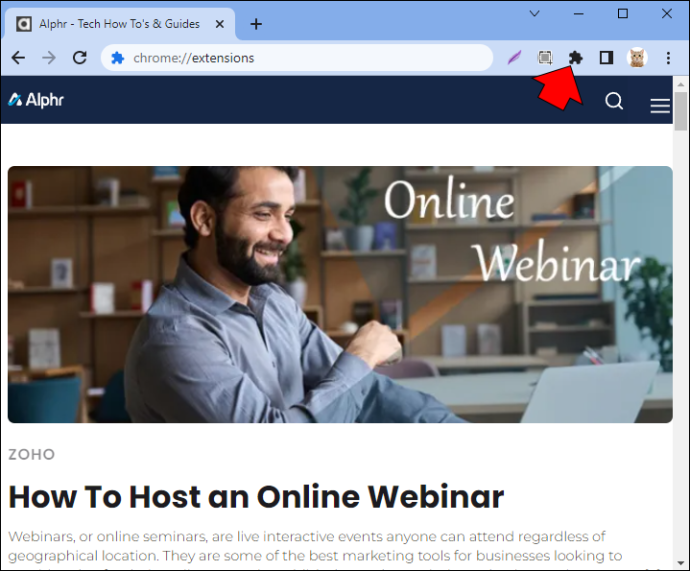
- Idite na 'Upravljanje proširenjima'.
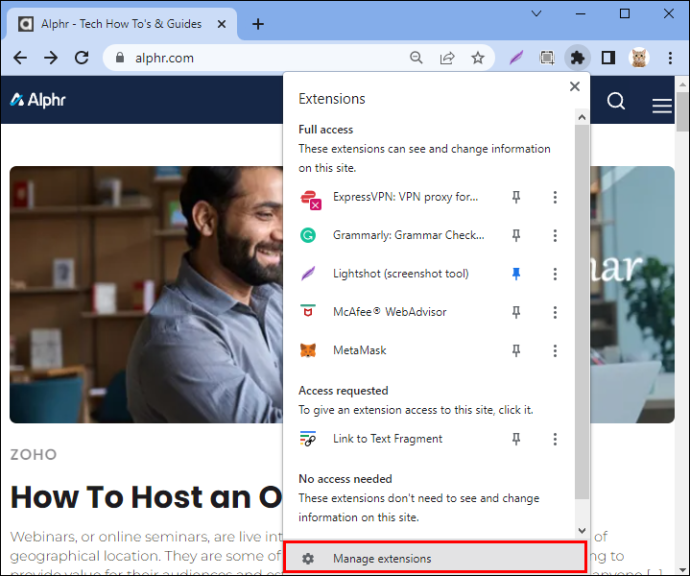
- Pojavit će se popis svih aktivnih proširenja povezanih s Chrome računom. Pregledajte popis i potražite neobična proširenja ili ona kojih se ne sjećate da ste instalirali.
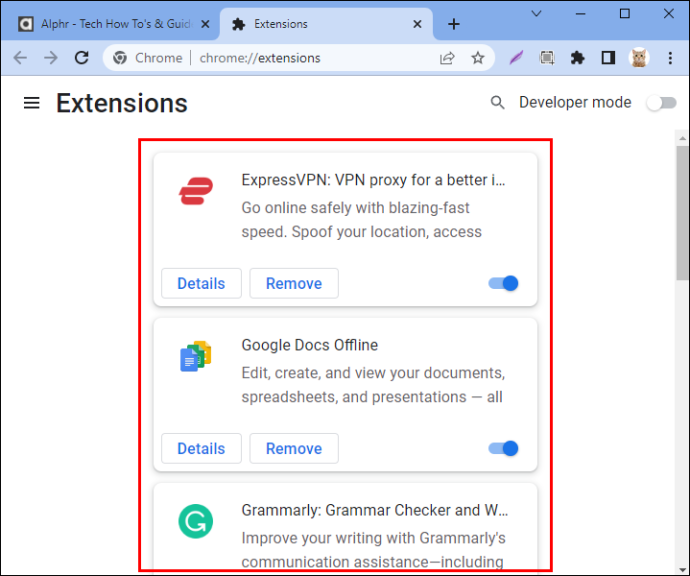
- Pritisnite 'Ukloni'.
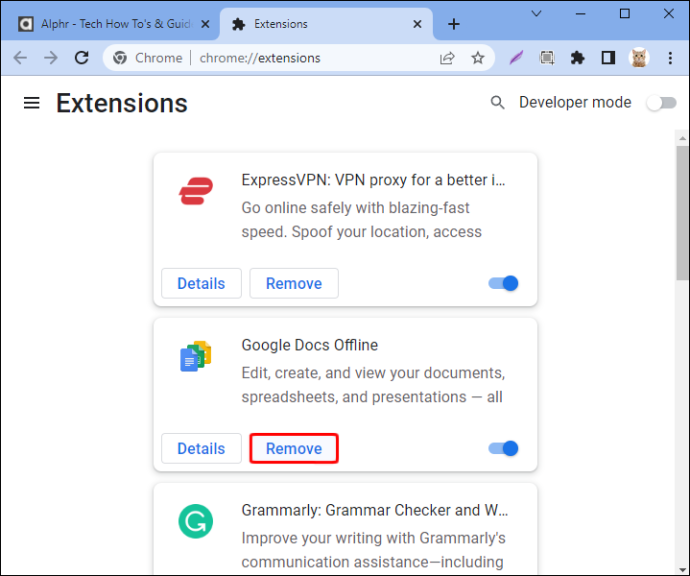
Ako niste sigurni koje bi proširenje moglo uzrokovati problem, možete poduzeti korak po korak.
Onemogućite sva proširenja, a zatim ih postupno aktivirajte jedno po jedno. Dok to činite, provjerite pojavljuju li se novi skočni prozori. Ako se problem vrati nakon što ponovno aktivirate određeno proširenje, to znači da je korijen problema u tom proširenju.
Zatim možete u potpunosti ukloniti ovaj dodatak. Ako je ovo softver koji vam je potreban za posao ili učenje, možete potražiti alternative u Chrome trgovini.
kako otvoriti .dmg datoteku
Nastavci bi sada trebali biti u redu. Međutim, ako problem s automatskim otvaranjem kartica i dalje postoji, možda postoji infekcija zlonamjernim softverom u vašem pregledniku ili računalu.
3. Vratite Chrome na zadane postavke
Drugo rješenje koje možete isprobati jest vratiti Chrome na zadane postavke. Samo slijedite korake u nastavku:
- Pokrenite Chrome i otvorite “Postavke” pritiskom na tri okomite točkice u gornjem desnom kutu.

- Idite na 'Resetiraj i očisti'.
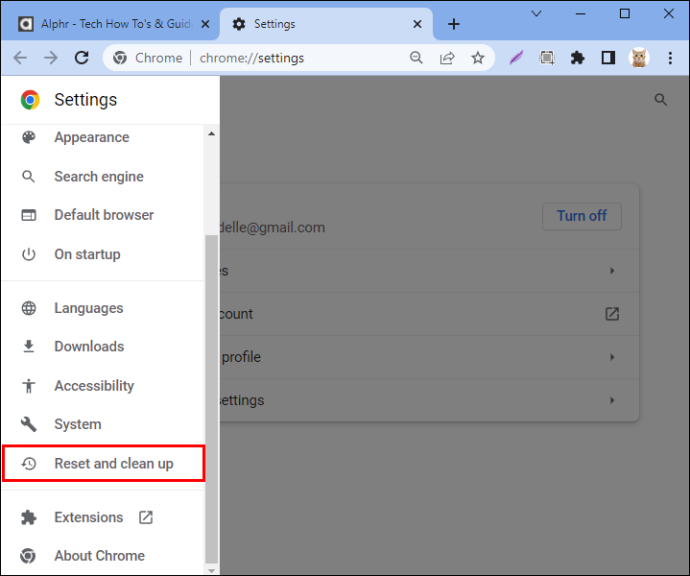
- Pritisnite 'Vrati postavke na izvorne zadane vrijednosti'.
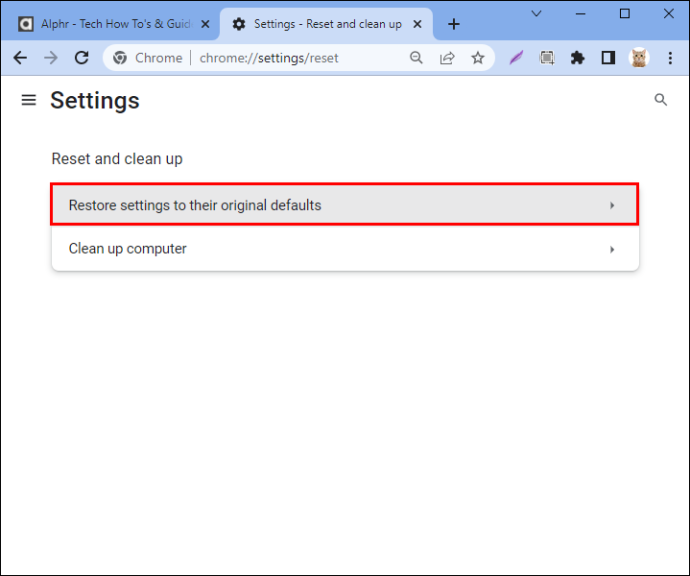
- Potvrdite svoju radnju.
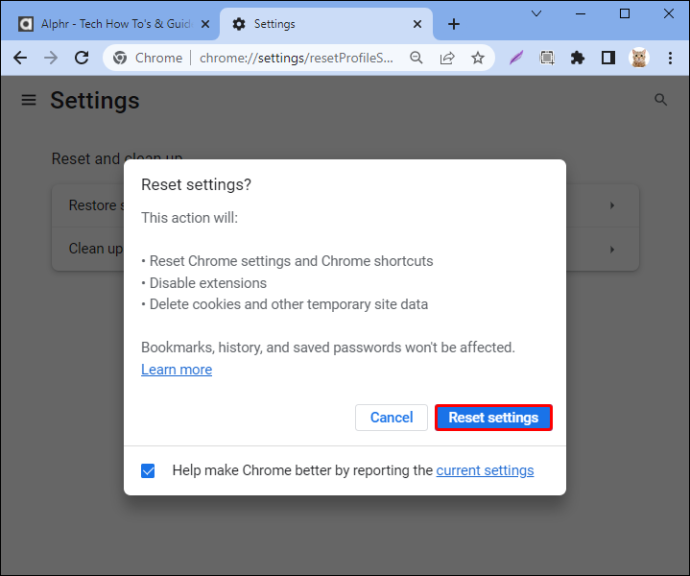
Vraćanje preglednika na zadane postavke pomaže u rješavanju ovog problema većinu vremena. Time uklanjate predmemoriju, proširenja i povijest.
Međutim, ne morate se brinuti da ćete izgubiti svoje oznake, zaporke i druge važne datoteke jer su spremljene na vaš Google račun. Sljedeći put kada se prijavite u Chrome pomoću svog računa, vratit će se sve informacije koje ste spremili u prethodnoj sesiji pregledavanja.
Provjerite pojavljuje li se problem s novom karticom i dalje nakon što vratite postavke na zadane. Ako je problem nestao, nastavite ponovno sinkronizirati svoje favorite, povijest i proširenja. Ako se problem ponovno pojavi nakon što sinkronizirate podatke, iza njega vjerojatno stoji zaraženo proširenje.
4. Koristite AdLock
AdLock je izvrstan softver koji nudi rješenja za blokiranje zlonamjernog softvera, skočnih prozora i oglasa. Neki antivirusni programi nemaju skripte koje mogu čitati uobičajene Chrome prijetnje, ali AdLock ima. Možete koristiti proširenje AdLock za Chrome kako ove skripte ne bi utjecale na vaše online iskustvo.
AdLock možete preuzeti iz Chrome Store ili njihove službene web stranice i besplatno ga instalirati.
Bilješka: Imajte na umu da su potpuni programi za blokiranje oglasa sveobuhvatnije rješenje ako želite zaštititi svoj Mac ili Windows od raznolikijih prijetnji povezanih s oglasima.
5. Isključite pozadinske aplikacije
Pozadinske aplikacije, procesi i dodaci mogu biti nezgodni unatoč svim svojim prednostima. Neke aplikacije mogu uzrokovati da vaš preglednik otvori neželjene kartice bez vašeg pristanka.
Ovdje je rješenje onemogućiti aplikaciju koja uzrokuje problem.
- Otvorite izbornik s tri točke u Chromeu i pritisnite 'Postavke'.

- Idite na 'Sustav' i isključite prekidač 'Nastavi pokrenuti pozadinske aplikacije kada se Chrome zatvori'.
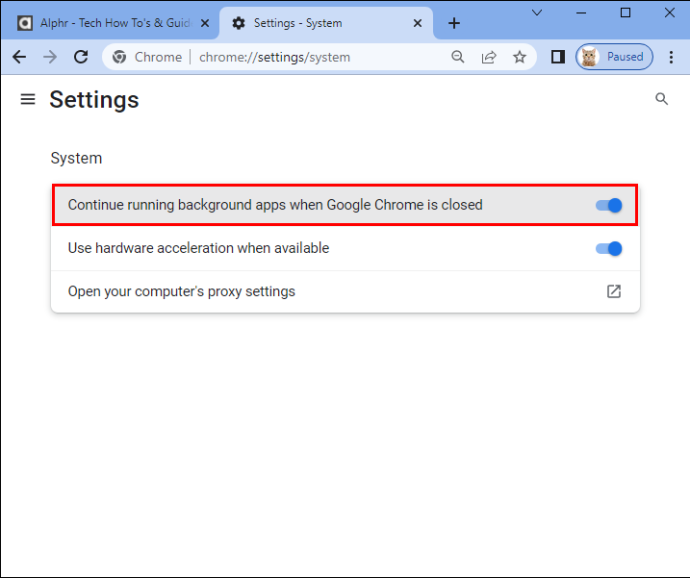
6. Izvršite skeniranje zlonamjernog softvera
Zlonamjerni softver još je jedan razlog zašto biste mogli vidjeti otvorene neželjene kartice u Chromeu. Možete koristiti Googleov skener zlonamjernog softvera koji implementira preglednik i zapravo je ugrađen u Chrome.
Evo kako ga aktivirati.
- Otvorite Chrome i idite na izbornik (tri okomite točke).
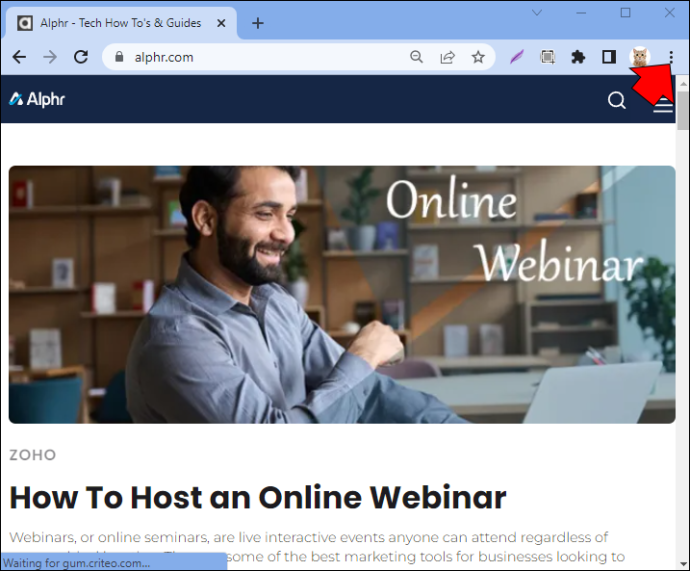
- Otvorite 'Postavke', zatim se pomaknite do odjeljka 'Napredno'.

- Pritisnite 'Resetiraj i očisti' i odaberite 'Očisti računalo'.
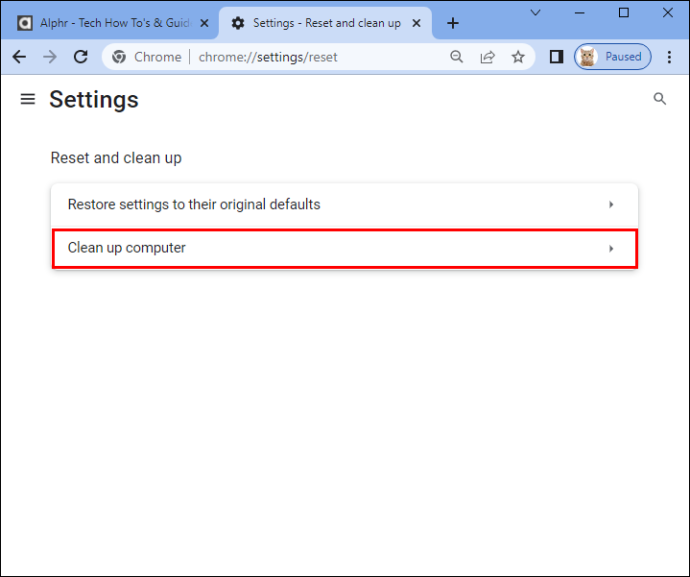
- Pritisnite “Traži”, zatim “Provjeri štetan softver” i slijedite upute na zaslonu.
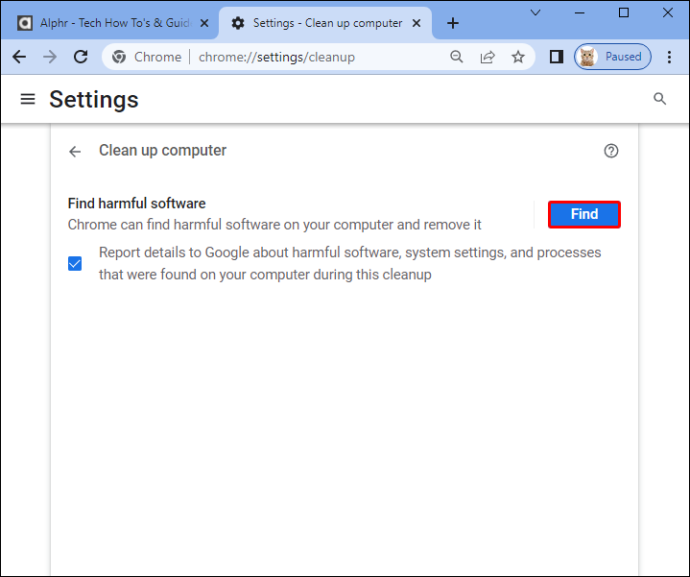
Proces skeniranja trajat će nekoliko trenutaka. Ponovo pokrenite Chrome kada završi i provjerite hoće li se problem ponovno pojaviti.
7. Promijenite postavke Google Chrome pretraživanja
Evo jednostavnog rješenja koje možete isprobati i koje može trenutno riješiti problem s automatskim otvaranjem kartica.
- Otvorite Chrome i upišite pojam za pretraživanje (sve će raditi) u adresnu traku.
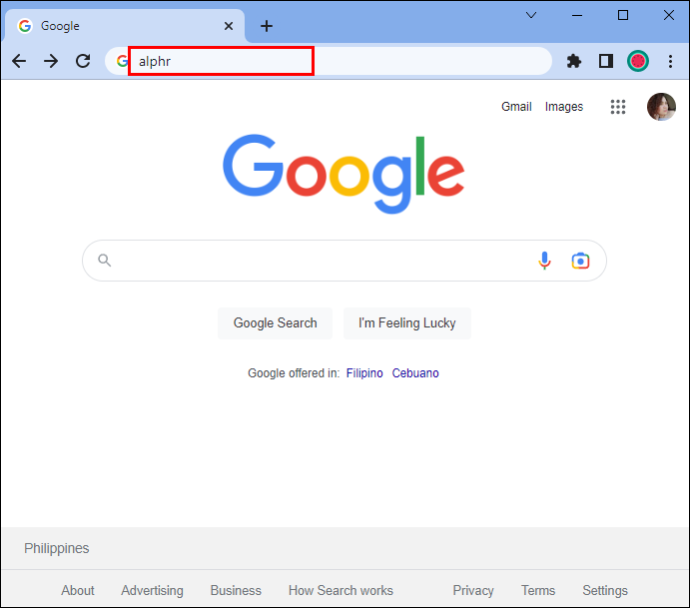
- Pritisnite 'Enter'.
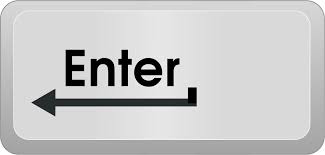
- Vidjet ćete rezultate Google tražilice.
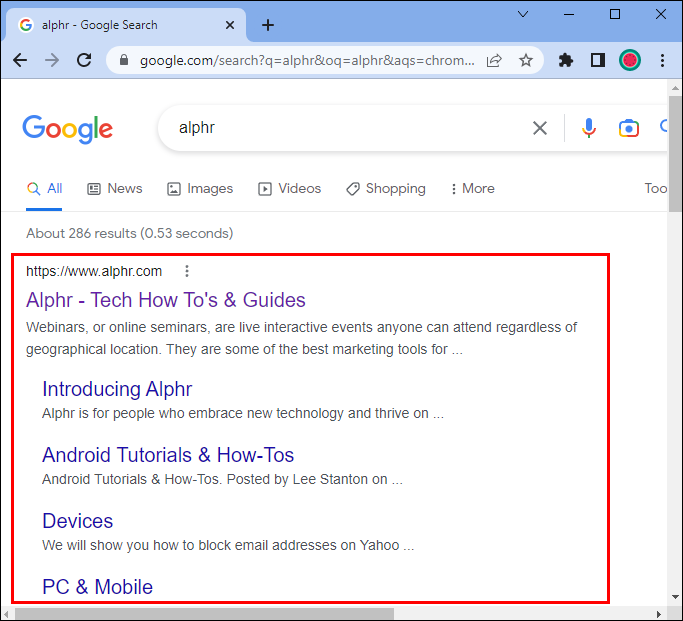
- Kliknite na gumb 'Postavke' u gornjem desnom kutu rezultata.
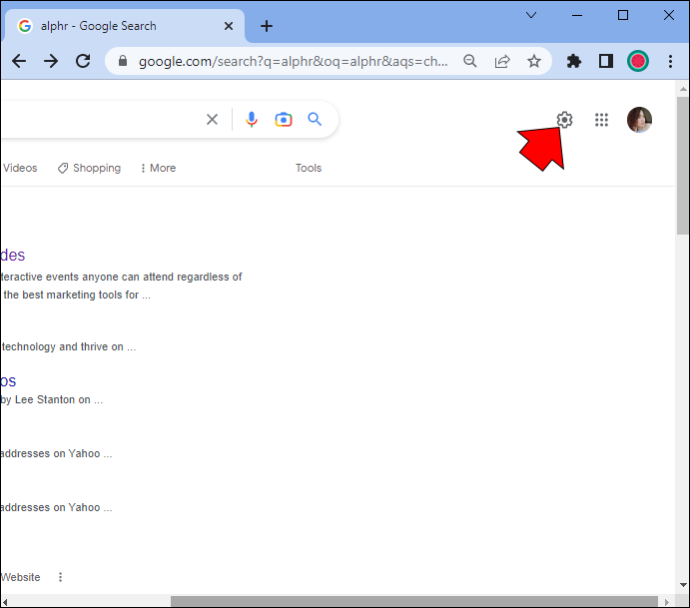
- Pritisnite 'Postavke pretraživanja' s padajućeg izbornika.
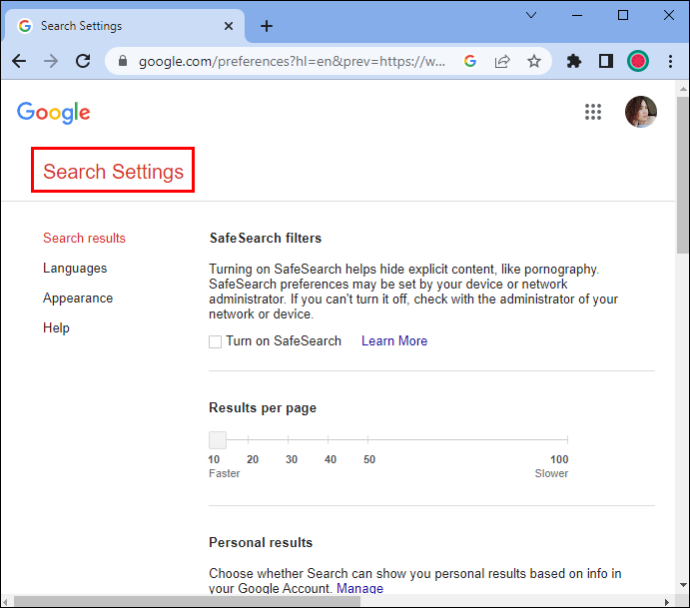
- Pomaknite se na novu stranicu i uklonite oznaku iz odjeljka 'Otvori novi prozor za svaki rezultat'.
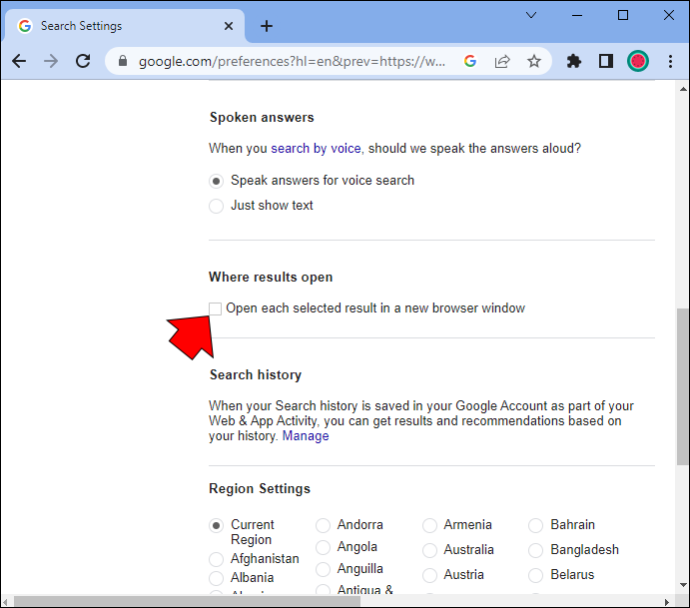
Imajte na umu da će podešavanje ove postavke spriječiti Chrome da otvori web stranice koje kliknete na Googleovoj stranici rezultata u novoj kartici. Neki korisnici ovo mogu smatrati previše ograničavajućim, osobito ako morate otvoriti više od jedne kartice u isto vrijeme. Međutim, može pomoći u vašem problemu.
8. Blokirajte obavijesti
Korisnici često kliknu 'U redu' na pitanja poput 'Želite li da softver XYZ šalje obavijesti?' tijekom instalacije. Kao rezultat toga, softver vam može slati skočne prozore i druge obavijesti koje se otvaraju u novim karticama. Ponekad se čak može proširiti na više od jedne kartice.
Najbrže rješenje za ovo je slijedeći korake u nastavku:
- Otvorite postavke Chromea.

- Idite na 'Privatnost i sigurnost', zatim otvorite 'Obavijesti'.
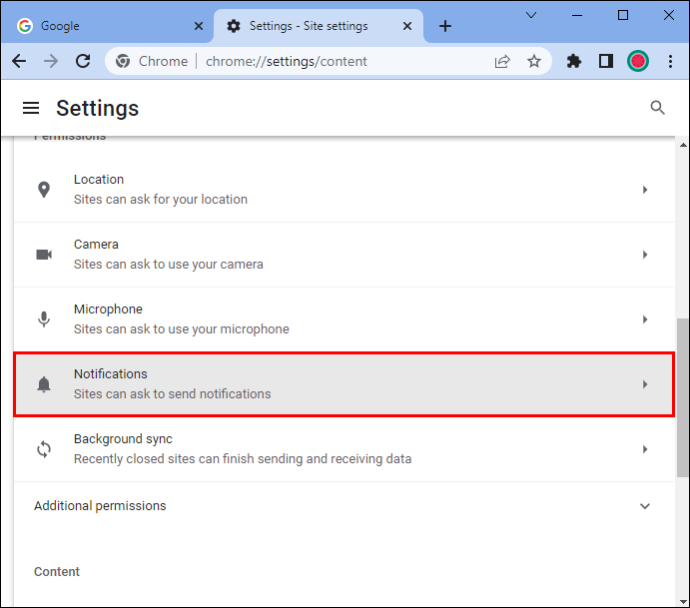
- Kliknite na 'Nemoj dopustiti web-lokacijama da šalju obavijesti'.
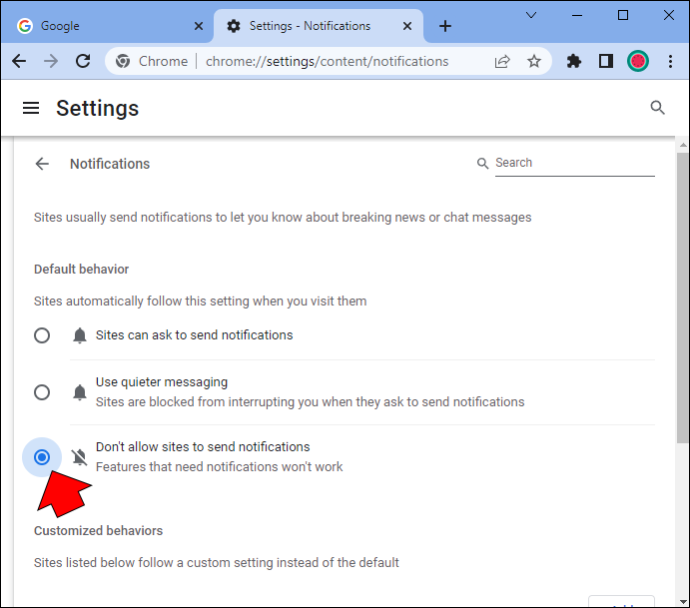
Sada vam Chrome neće prikazivati skočne obavijesti koje dolaze s web-mjesta s vijestima, proširenja i programa koje ste instalirali na svoje računalo.
9. Ažurirajte ili ponovno instalirajte Chrome
Ponekad se može otvoriti nova kartica ako je trenutna verzija Chromea zastarjela ili ima kvar. U slučaju zastarjelog softvera, veća je vjerojatnost da bi preglednik mogao biti zaražen zlonamjernim softverom. Srećom, postoji jednostavan izlaz:
- Otvorite Chrome i idite na 'Pomoć'.
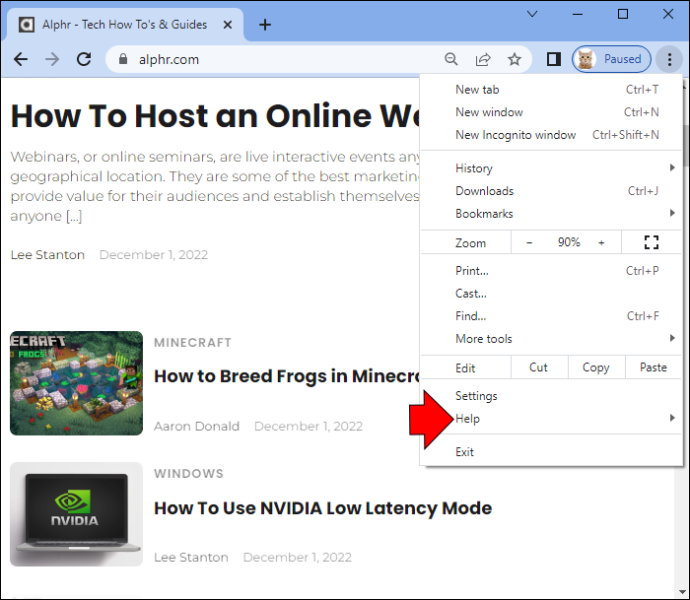
- Idite na 'O Google Chromeu', a zatim na 'Ažuriraj'.
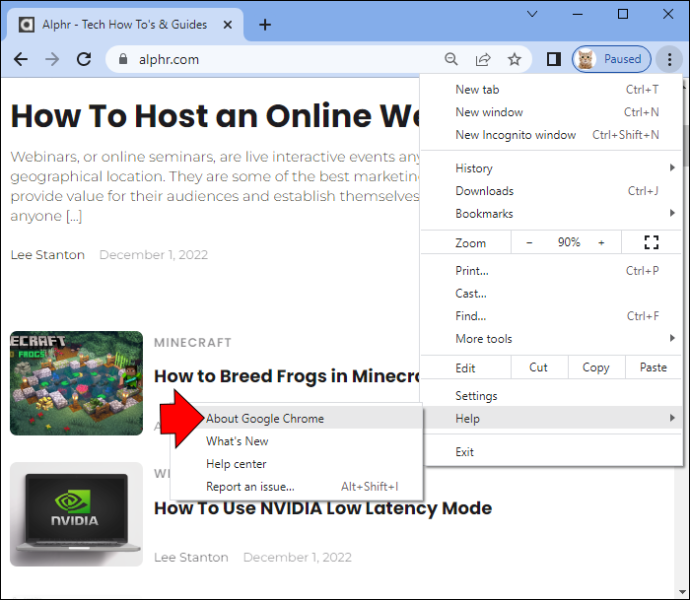
Također se može dogoditi da su vaše postavke Chromea bile oštećene. Ako nedostaju neke od važnih datoteka koje sustav treba, to može dovesti do kvarova. Ako je tako, trebali biste ponovno instalirati Chrome.
- Deinstalirajte trenutnu verziju Chromea odlaskom na upravljačku ploču u sustavu Windows ili povlačenjem aplikacije u smeće na Macu.
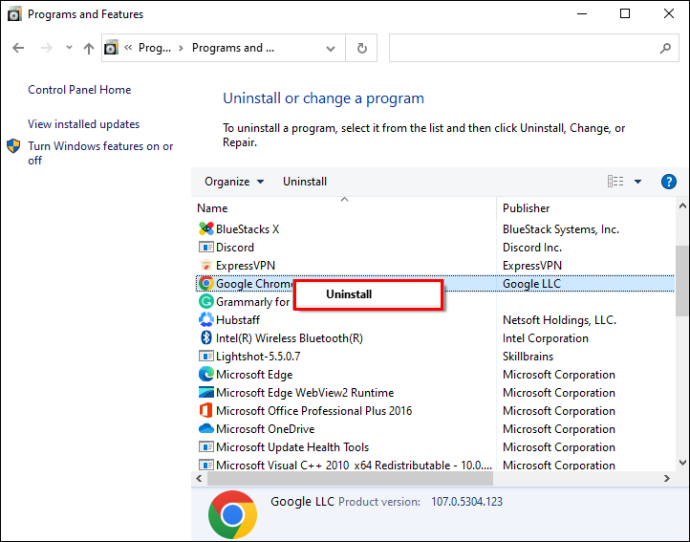
- Uklonite sve Chrome datoteke s računala.
- Instalirajte novu verziju preuzimanjem sa službene web stranice.
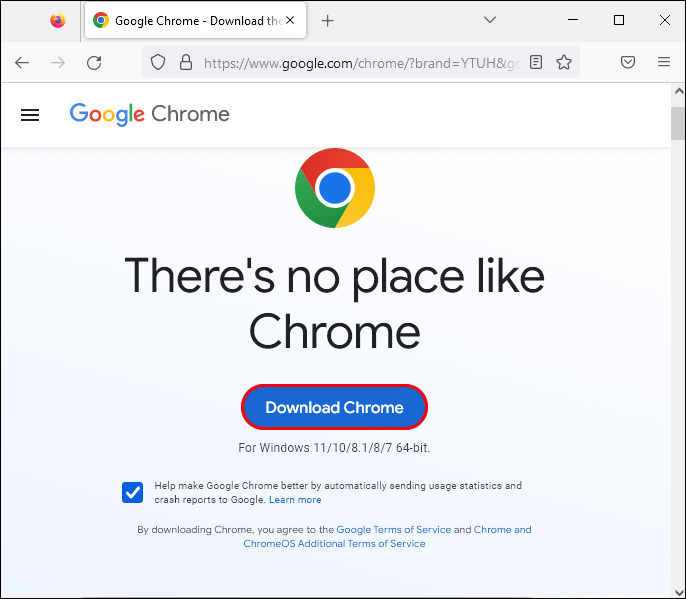
10. Promijenite preglednike
Ako redovito imate problema s otvaranjem novih kartica u Chromeu i nijedno od gore navedenih rješenja ne pomaže, alternativno rješenje je da potpuno prestanete koristiti Chrome.
Možete se prebaciti na druge, pouzdanije preglednike kao što su Firefox ili Opera. Općenito, Opera radi na dobro zaokruženom skupu značajki i super je stabilna. Preglednik također koristi manje prostora od Chromea i ima sveobuhvatnu trgovinu proširenja sličnu Chromeu.
Što uzrokuje da Chrome automatski otvara nove kartice?
Brojni su razlozi koji mogu pokrenuti problem u Chromeu. Neki od najpopularnijih i dobro dokumentiranih uključuju:
Malware
Malware je zlonamjerni softver koji vas nastoji prevariti da posjetite web-stranice na kojima se vaši osobni podaci i aktivnosti mogu pratiti i ukrasti. Zlonamjerni softver također može zaraziti vaše računalo i usporiti njegov rad ili izložiti vaše financijske podatke.
Postavke pretraživanja
Google vam omogućuje da odaberete želite li da preglednik otvori novu karticu za rezultate pretraživanja ili ih zadrži unutar kartice koju koristite u trenutku pretraživanja. Ako je prva opcija uključena, vaše nove kartice otvorit će se nakon što kliknete bilo koju poveznicu na Googleovoj stranici rezultata pretraživanja.
Oštećena instalacija
Također postoji mogućnost da Chrome nije pravilno instaliran. Oštećene datoteke mogu uzrokovati niz problema, a automatsko otvaranje nove kartice može biti jedan od njih.
Pozadinske aplikacije
Određena proširenja za Chrome mogu raditi u pozadini. Ponekad je to vrlo korisno jer možete dobiti važne obavijesti kad god su vam potrebne, bez obzira je li Chrome uključen ili ne. Međutim, postavka također može dovesti do kvara i uzrokovati probleme s preglednikom.
Rješavanje problema s otvaranjem novih kartica u Chromeu
Iako je nevjerojatno fleksibilan i svestran, Chrome je daleko od savršenog preglednika. Korisnici koji dožive da se nove kartice otvaraju bez upita često su zbunjeni i iznervirani zbog neugodnosti.
Najčešći popravci problema uključuju vraćanje Chromea na zadane postavke i uklanjanje dodatka koji uzrokuje radnju. Srećom, postoji mnogo više tehnika opisanih u ovom članku za rješavanje upornijih problema.
Koje vam je rješenje pomoglo spriječiti Chrome da automatski otvara nove kartice? Gdje je problem uopće bio ukorijenjen? Podijelite svoje iskustvo u odjeljku s komentarima u nastavku. Također, slobodno preporučite alternativne opcije za rješavanje problema.









